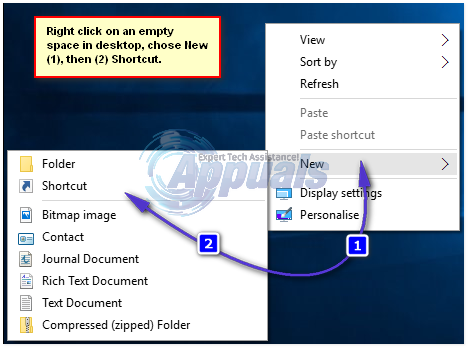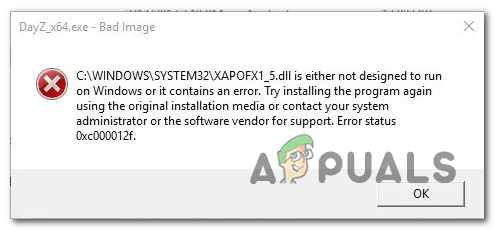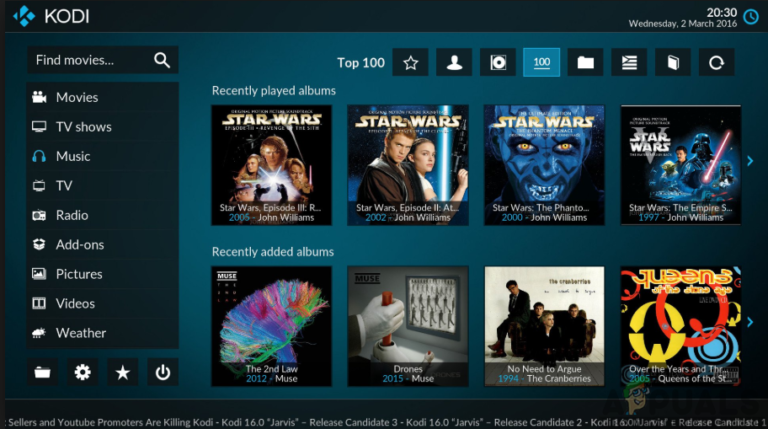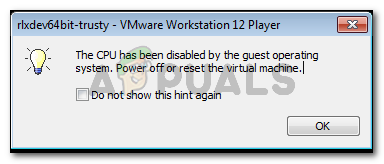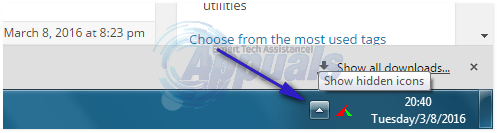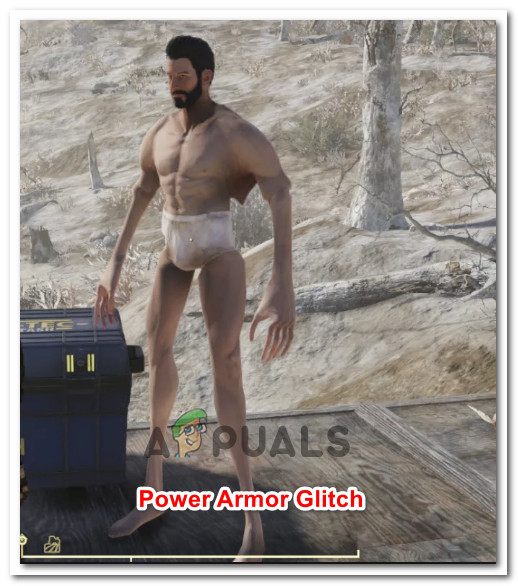So beheben Sie die fehlende Option “Öffnen mit” im Kontextmenü in Windows 10
Benutzer sehen und verwenden normalerweise die Option “Öffnen mit”, die angezeigt wird, wenn Sie mit der rechten Maustaste auf ein Programm klicken. Sie können Dateien in einer anderen Software als dem Standardprogramm öffnen. Mit der Option „Öffnen mit“ können Sie beispielsweise ein Bild in Photoshop oder einem anderen Programm öffnen, das ansonsten im Standard-Fotobetrachter geöffnet wird. Wenn Sie diese Option nicht verwenden, können Sie keine Dateien mit anderen Programmen öffnen, die möglicherweise bessere Funktionen als das Standardprogramm bieten.
Die Haupttatsache, die dieses Problem auslöst, ist ein falscher Schlüssel in der Registrierung. Machen Sie sich keine Sorgen, wenn Sie nicht verstehen, was das bedeutet. Wir zeigen Ihnen, wie Sie dies beheben können. Dieser Schlüssel wird normalerweise von einem anderen Programm geändert oder entfernt. Unabhängig vom Grund können Sie jederzeit den richtigen Schlüssel über ein in Windows integriertes Programm mit dem Namen in die Registrierung einfügen RegeditDies ist im Grunde ein Programm, mit dem Sie die Registrierung bearbeiten können (wie der Name schon sagt). Fahren Sie im Artikel fort, um herauszufinden, wie dies funktioniert.
Klicken Sie unten links in der Taskleiste auf dem Bildschirm auf die Schaltfläche Start (Windows-Symbol). Art regedit in der Suchleiste und drücken Sie eingeben oder klicken Sie auf den ersten Vorschlag. Wenn Sie eine der Aufgaben ausführen, wird diese geöffnet regedit.
Bevor Sie dieses Programm verwenden können, werden Sie möglicherweise von Ihrer Kontosicherheit gefragt, ob Sie regedit erlauben, Änderungen an Ihrem System vorzunehmen. Möglicherweise werden Sie sogar nach einem Kennwort gefragt, wenn die Einschränkungen streng sind. Möglicherweise werden diese Informationen benötigt oder benötigt, aber wenn dies der Fall ist, wird ein Dialogfeld angezeigt. Wenn Sie nur nach der Berechtigung gefragt werden, klicken Sie auf Ja. Wenn das zuvor festgelegte Passwort erforderlich ist, geben Sie dieses Passwort ein und drücken Sie Eingeben.
Sobald Sie die Fragen zur Kontosteuerung beantwortet haben, wird regedit geöffnet. Unter der Überschrift benannt Computer Klicken Sie in der Liste links auf HKEY_CLASSES_ROOT, dann klick *, dann Shellex, und schlussendlich ContextMenuHandlers. Wenn Sie sich in ContextMenuHandlers befinden, suchen Sie nach einem Schlüssel mit dem Namen Öffnen mit.
Wenn Sie keinen Schlüssel mit diesem Namen finden, erstellen Sie einen. Klicken Sie mit der rechten Maustaste auf ContextMenuHandlers, hineingehen Neu und auswählen Schlüssel. Nachdem der neue Schlüssel erstellt wurde, benennen Sie ihn Öffnen mit und öffnen Sie es durch Doppelklick. Wenn Sie sich in Öffnen mit befinden, klicken Sie auf die einzige Datei, die rechts mit der Bezeichnung angezeigt wird Standard.
Wenn Sie auf Standard doppelklicken, wird ein Dialogfeld mit einer Überschrift geöffnet String bearbeiten. In diesem Dialogfeld wird ein Eintrag mit der Bezeichnung angezeigt Messwert. Eingeben {09799AFB-AD67-11d1-ABCD-00C04FC30936} in diesem Eintrag und klicken Sie OK.
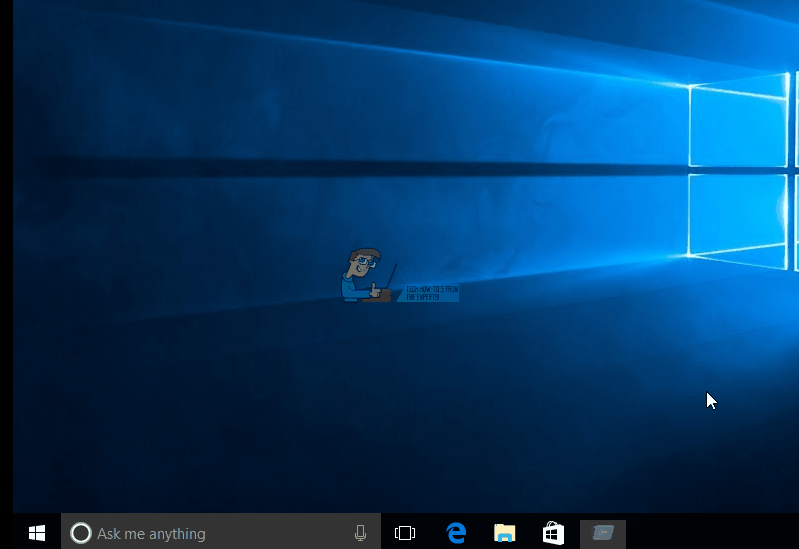
Wenn Sie fertig sind, schließen Sie regedit, indem Sie auf das Kreuz oben rechts auf dem Bildschirm klicken. Das Problem sollte behoben sein, nachdem Sie dies erfolgreich durchgeführt haben. Überprüfen Sie, ob dies der Fall ist, und wenn nicht, neu starten Ihr System und überprüfen Sie erneut.